联想电脑开不了机怎么重装系统
- 分类:教程 回答于: 2023年03月01日 12:13:29
工具/原料:
系统版本:win10系统
品牌型号:联想小新Air 13 Pro
软件版本:小鱼一键重装系统大师 12.5.49.1870
方法/步骤:
方法一:借助小鱼工具制作u盘重装
1.在一台可正常使用的电脑中插入一个空白U盘,然后在电脑上下载小鱼一键重装系统软件,安装完成后打开。
2.在制作系统界面中点击开始制作。
 3.随后系统会弹出警告窗口,确认完毕后点击确定。
3.随后系统会弹出警告窗口,确认完毕后点击确定。
 4.软件提示启动U盘制作成功后,拔出u盘。
4.软件提示启动U盘制作成功后,拔出u盘。
 5.在需要修复的电脑上插入制作好的U盘启动盘,然后启动电脑,在出现开机页面时不断按启动快捷键。
5.在需要修复的电脑上插入制作好的U盘启动盘,然后启动电脑,在出现开机页面时不断按启动快捷键。
 6.随后将系统安装在C盘上,点击确定。
6.随后将系统安装在C盘上,点击确定。
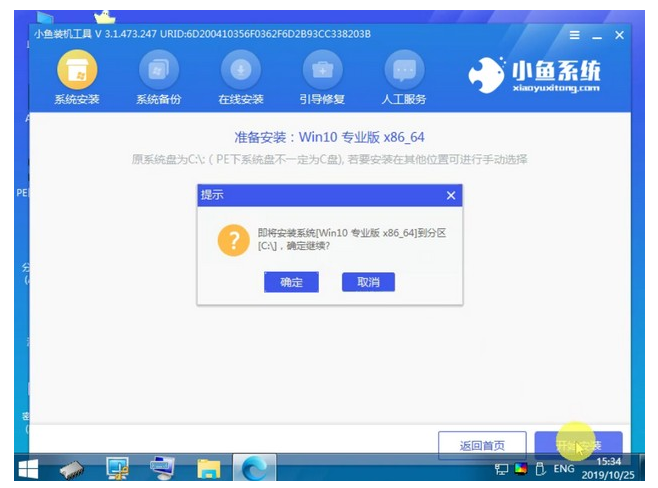
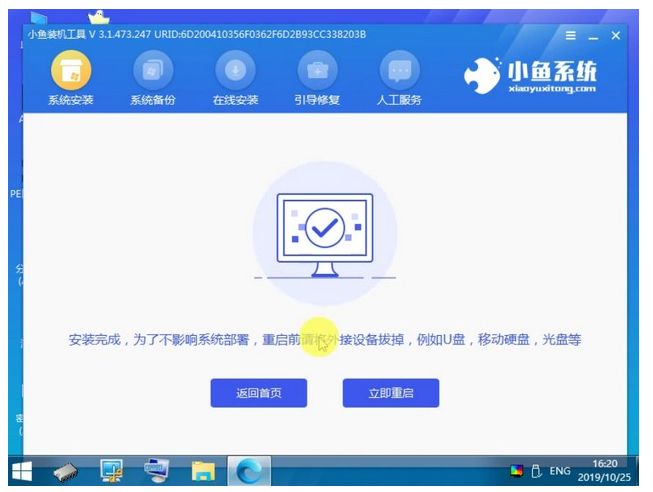
8.重新启动电脑后,最终进入系统桌面则表示此次重装完成,也意味着电脑修复成功。
 方法二:借助老毛桃制作u盘启动盘重装
方法二:借助老毛桃制作u盘启动盘重装
1、准备一个空白U盘接入其他正常电脑,下载老毛桃u盘启动盘制作工具。
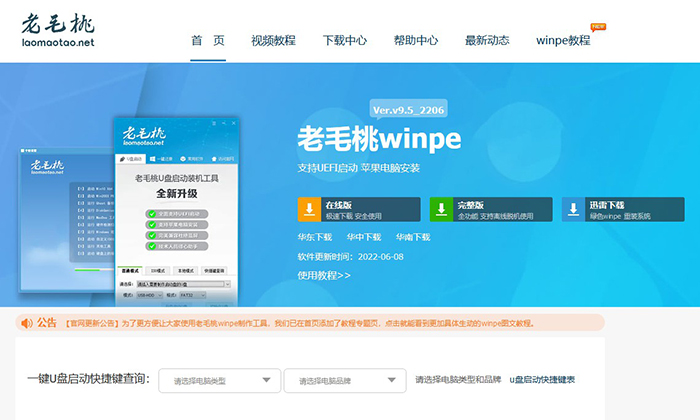
2、打开老毛桃u盘启动盘制作工具,一键制作U盘启动盘,注意制作u盘启动盘之前,关闭电脑杀毒软件。
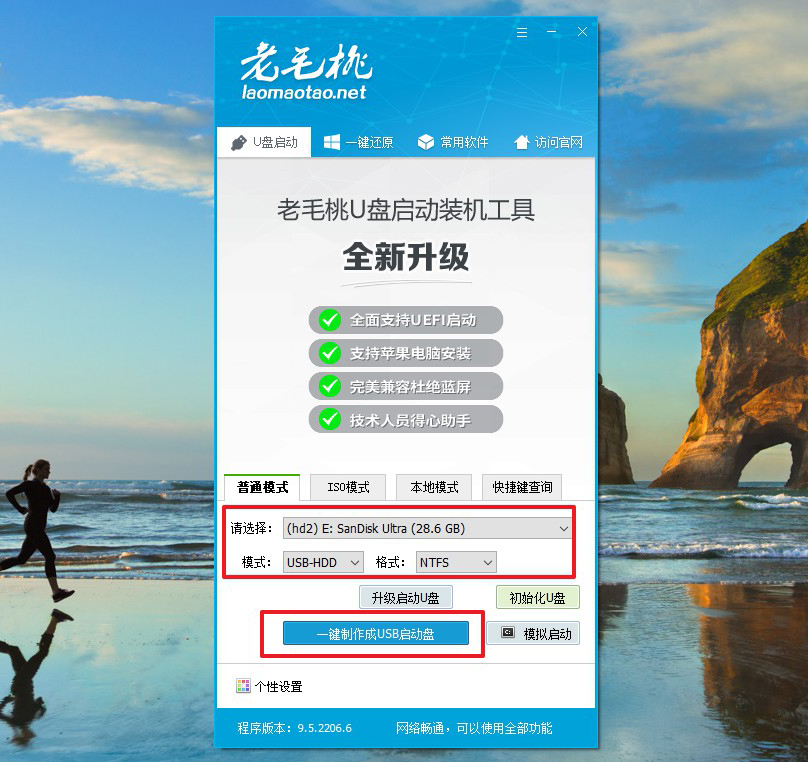
3、老毛桃u盘启动盘制作完毕后,我们下载win11系统镜像保存在U盘启动盘里面即可。
4、 将老毛桃U盘启动盘接入联想电脑,开机或重启,通过u盘启动快捷键设置U盘启动进入老毛桃winpe主菜单。

5、 或者,你可以通过bios快捷键设置u盘为第一启动项,让电脑进入winpe 主菜单。
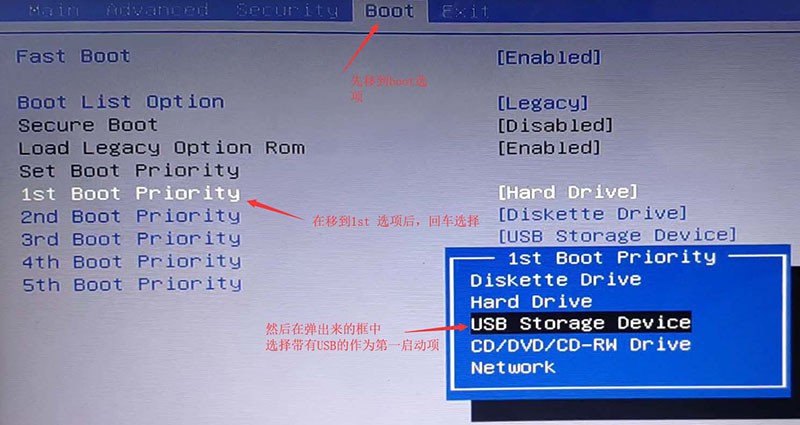
6、 在老毛桃winpe主菜单中,选中【1】并回车即可进入老毛桃winpe桌面。
7、进入pe界面后,打开老毛桃一键装机,选择win11系统镜像,安装在c盘,点击执行。

8、注意:重装不能断电,直至电脑出现Windows 11系统画面,则表示重装成功。
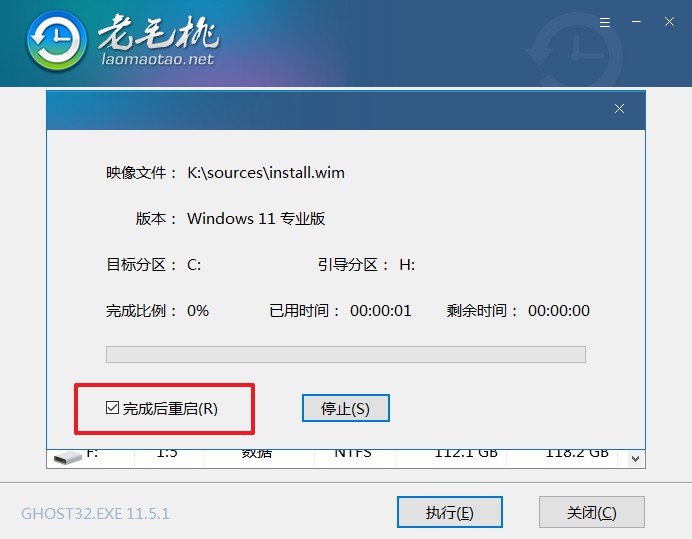 总结:通过上面小编为大家详细介绍的联想电脑开不了机的重装系统的具体操作方法,就可以轻松的搞定联想电脑开不了机的情况,希望以上的介绍能够对大家有所帮助。
总结:通过上面小编为大家详细介绍的联想电脑开不了机的重装系统的具体操作方法,就可以轻松的搞定联想电脑开不了机的情况,希望以上的介绍能够对大家有所帮助。
 有用
88
有用
88


 小白系统
小白系统


 1000
1000 1000
1000 1000
1000 1000
1000 1000
1000 1000
1000 1000
1000 1000
1000 1000
1000 1000
1000猜您喜欢
- 小白一键重装系统win7步骤演示..2021/12/04
- 重装系统后可以恢复数据吗..2023/01/08
- win8系统重装一键方法教程2016/11/07
- 了解系统光盘怎么重装系统..2022/10/18
- 电脑休眠的含义2023/12/08
- 电脑进不了系统怎么解决2022/05/28
相关推荐
- 戴尔电脑蓝屏的原因是什么..2022/08/09
- 深度技术重装系统win7图文教程..2017/02/09
- 硬盘重装系统win764位旗舰版教程..2016/11/26
- 电脑恢复出厂设置的操作步骤详解..2023/11/15
- 简述联想售后重装系统需要多少钱以及..2023/04/02
- 显卡是什么设备2022/09/07




















 关注微信公众号
关注微信公众号





